Úvod
Zamestnanec vytvorí plán služobnej cesty. Ako nadriadený môžete schváliť alebo zamietnuť plán pracovnej cesty zamestnanca a to buď individuálne alebo viacero naraz hromadným schvaľovaním. Po schválení počkajte, kým sa zamestnanec vráti z cesty a vyplní vyúčtovanie pracovnej cesty. Následne schváľte (alebo zamietnite) aj vyúčtovanie pracovnej cesty.
Upozorňujeme, že nastavenie TULIP-u, ktoré vidíte, vždy závisí na individuálnych požiadavkách a nastaveniach prístupu do TULIP-u pre vašu spoločnosť. Nie všetky spoločnosti využívajú funkciu Pracovné cesty.
Často kladené otázky
Zamestnanec nevie zadať plán služobnej cesty
Ak je dochádzka schválená a uzavretá na určitý mesiac, nemôžete vytvoriť plán pracovnej cesty na dané obdobie bez opätovného otvorenia tohto obdobia. Kontaktujte svoje HR.
Je možná pracovná cesta počas víkendu / štátneho sviatku / iných dní bez pracovnej zmeny?
Zvyčajne môžu zamestnanci vytvárať pracovné cesty len na dni, v ktorých je už naplánovaná pracovná zmena. Pracovnú cestu je možné povoliť aj na iné dni (napr. víkendy) a v takom prípade musí zamestnanec na tento deň vytvoriť dochádzkovú požiadavku na prácu nadčas, a nadriadení mu ju potom schvália.
Pracovná cesta trvá po konci mesiaca, ako uzavrieť/schváliť dochádzkové obdobie?
Ak pracovná cesta prekrýva dva a viac mesiacov (to znamená, že cesta začína v jednom mesiaci a končí v inom), zamestnanec by mal uzavrieť dochádzkové obdobie v končiacom mesiaci (pričom formulár zúčtovania pracovnej cesty je stále otvorený na úpravu) & aj nadriadený by mal schváliť jeho dochádzku.
Individuálne schvaľovanie
Krok 1 – Dlaždica

Otvorte e-mailové oznámenie o novom pláne pracovnej cesty alebo prejdite na dlaždicu Moje úlohy.
Krok 2 – Plán pracovnej cesty
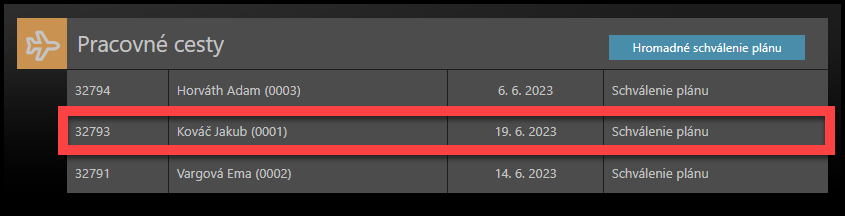
Kliknite na riadok jednotlivého plánu pracovnej cesty.
Krok 3 – Detaily
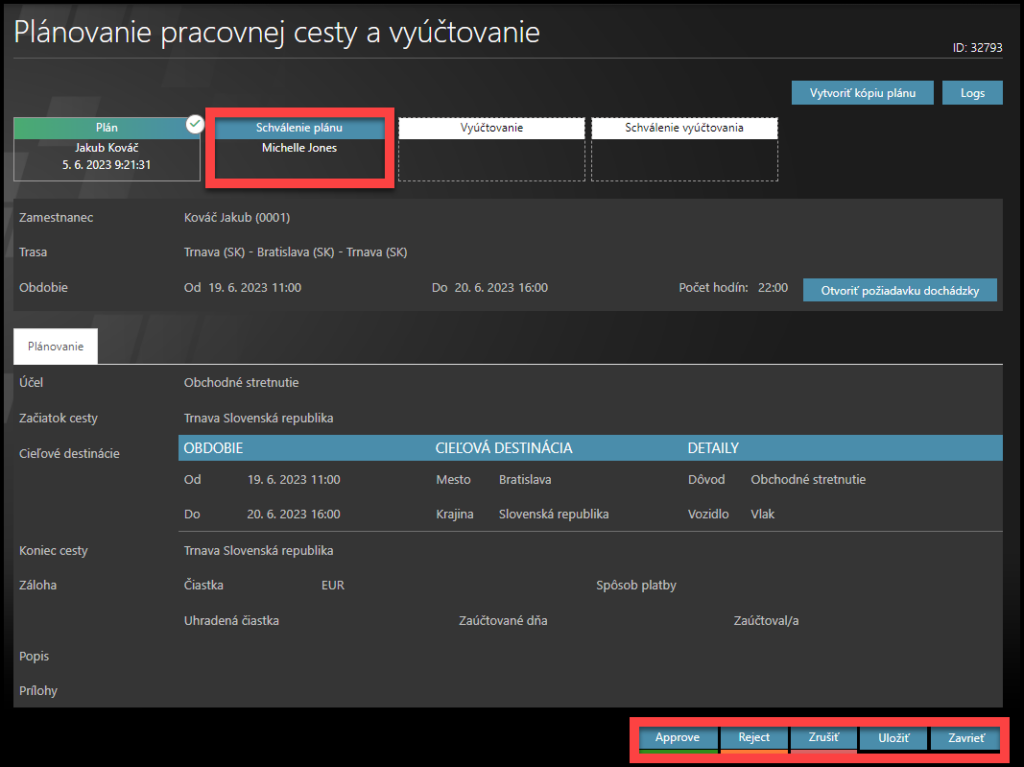
Pozrite sa na detaily cesty.
- Approve-Schváliť
- Ak chcete vrátiť plán späť zamestnancovi na opravu, kliknite na tlačidlo Reject – Zamietnuť.
- Ak chcete odstrániť plán, kliknite na Zrušiť.
- Ak chcete formulár zavrieť bez akcie, kliknite na Zavrieť.
Zamestnanec dostane e-mailové oznámenie.
Hromadné schvaľovanie
Krok 1 – Dlaždica

Otvorte e-mailové oznámenie o novom pláne pracovnej cesty alebo prejdite na dlaždicu Moje úlohy.
Krok 2 – Hromadné schválenie plánu
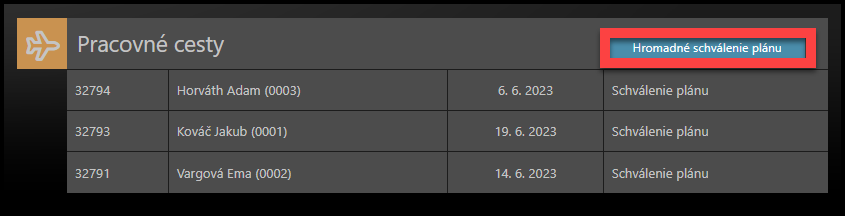
Kliknite na tlačidlo Hromadné schválenie plánov.
Krok 3 – Filtre
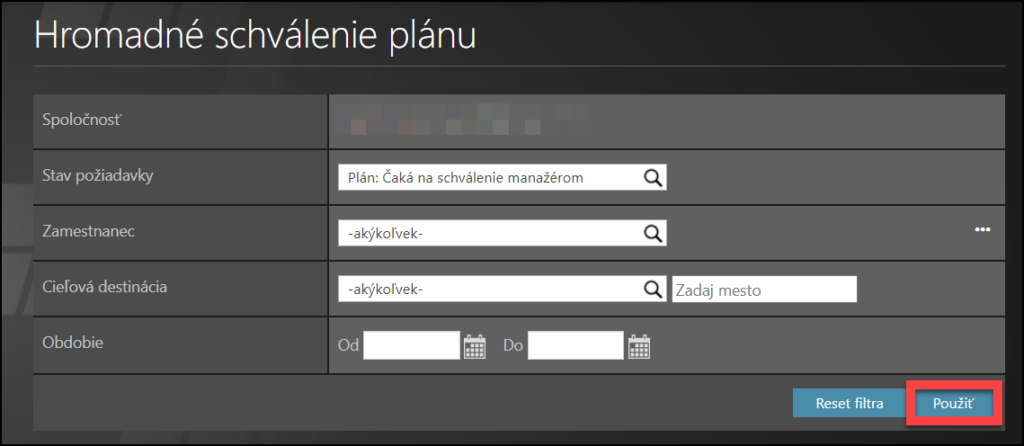
Použite filtre, ak je to potrebné: Stav/Status, Zamestnanec, Cieľová destinácia, Obdobie od/do.
Kliknite na Použiť filter.
Krok 4 – Skontrolovať plány
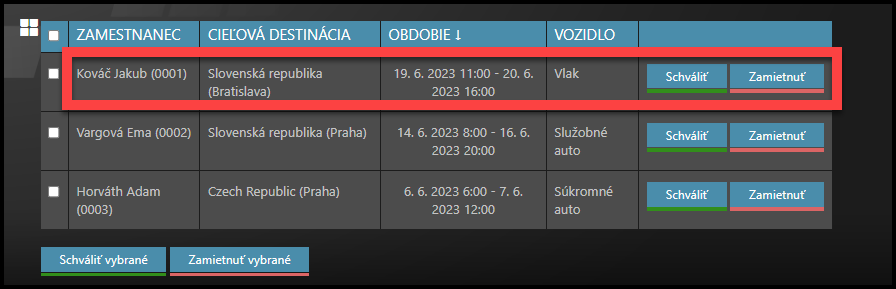
Ak chcete skontrolovať akýkoľvek plán: kliknite na riadok jednotlivého plánu pracovnej cesty a zobrazíte si detail cesty.
Schváliť a zamietnuť plán môžete v každom riadku individuálne.
Krok 5 – Schváliť alebo Zamietnuť
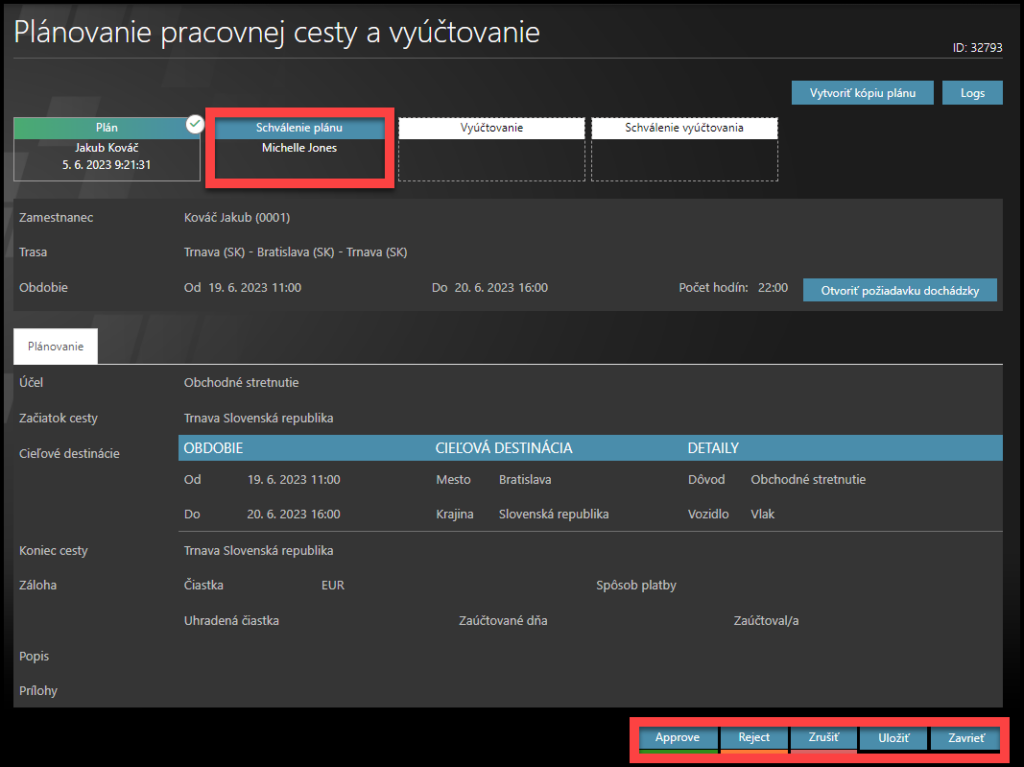
Pozrite sa na detaily cesty.
- Kliknite na tlačidlo Approve – Schváliť.
- Ak chcete vrátiť plán späť zamestnancovi na opravu, kliknite na tlačidlo Reject – Zamietnuť.
- Ak chcete odstrániť plán, kliknite na Zrušiť.
- Ak chcete formulár zavrieť bez akcie, kliknite na Zavrieť.
Zamestnanec dostane e-mailové oznámenie.
Krok 6 – Vyberte viacero plánov
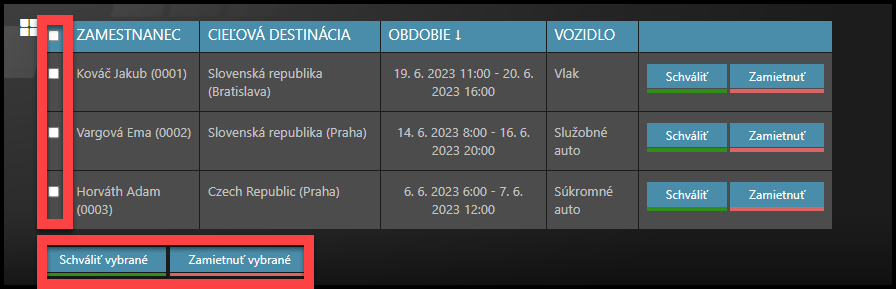
Kliknite na malé políčka vedľa mien zamestnancov. Vyberte toľko plánov, koľko chcete.
Posuňte sa na koniec stránky a kliknite na Schváliť vybrané alebo Zamietnuť vybrané, aby ste schválili/zamietli všetky vybrané požiadavky.
Vybraní zamestnanci dostanú e-mailové oznámenie.